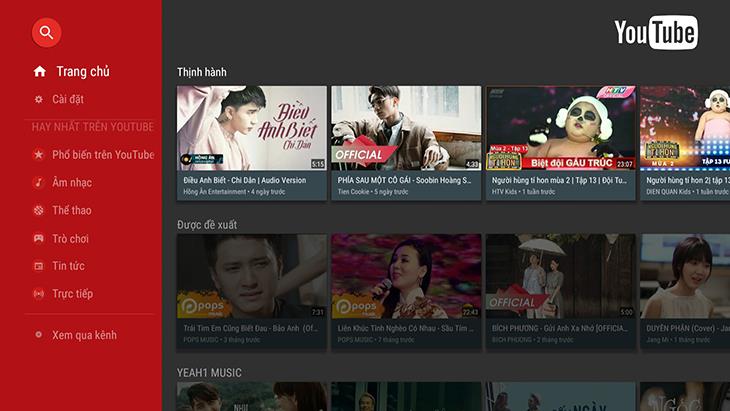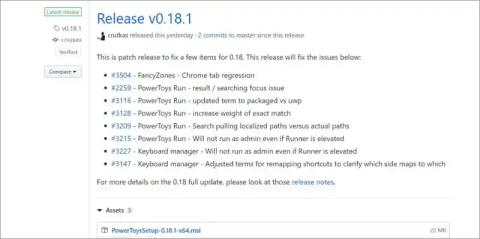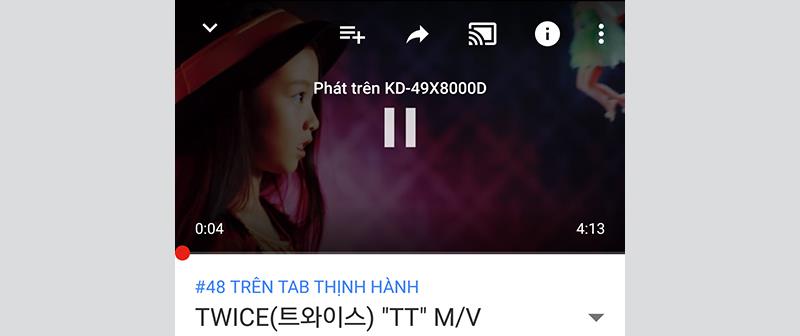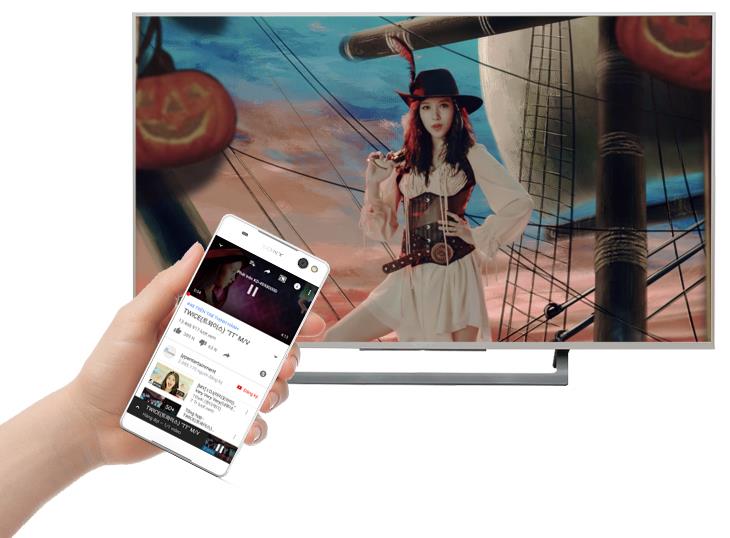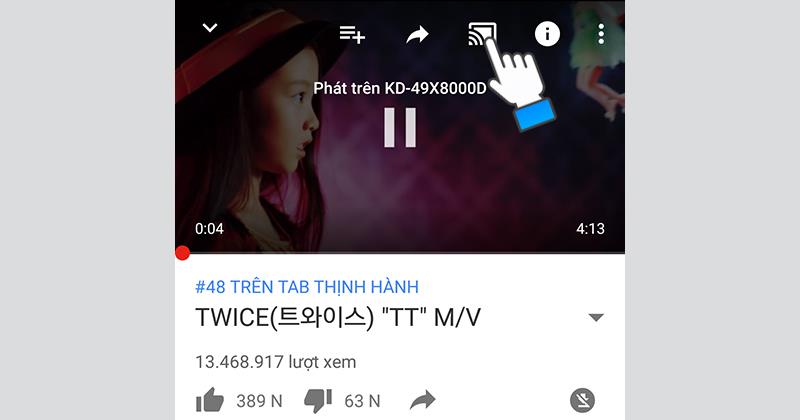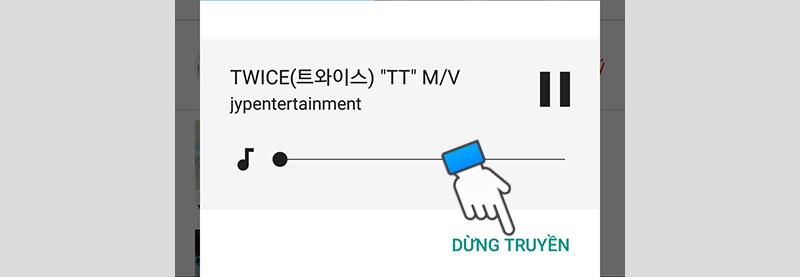Si vous utilisez un smartphone et que Smart TV dispose de l'application YouTube, vous pouvez facilement projeter des films de votre téléphone sur votre téléviseur via cette application.
Raisons pour lesquelles vous devriez projeter des vidéos YouTube de votre téléphone sur smartTV
- Rechercher et ouvrir des vidéos à partir de votre téléphone, puis les projeter sur votre téléviseur sera plus rapide et plus pratique que d'avoir à utiliser la télécommande pour saisir chaque mot à rechercher.
- Lorsque de nombreuses personnes regardent ensemble, cette fonctionnalité permettra à chacun de partager ses vidéos préférées en les montrant à la télévision.
Comment projeter des vidéos YouTube de votre téléphone sur votre téléviseur
Tout d'abord, vous devez remplir les conditions suivantes :
- Votre téléviseur domestique doit être Smart TV (ou Internet TV) avec l'application YouTube de Google (certains téléviseurs Skyworth, anciens téléviseurs TCL, etc. ont également YouTube, mais l'entreprise l'a personnalisé, cette version ne peut pas être affichée).
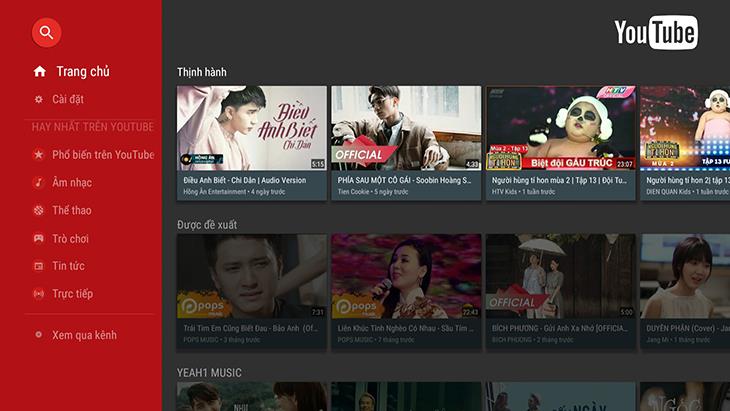
Version Google de l'interface YouTube
– L'application YouTube est installée sur le téléphone.
– Téléphone et TV sur le même réseau wifi.
Ensuite, vous procédez comme suit :
Étape 1. Ouvrez votre vidéo préférée sur votre téléphone avec l'application YouTube -> sélectionnez l'icône de connexion (avec un carré).

Étape 2. Le téléphone recherchera TV -> sélectionnez votre téléviseur.
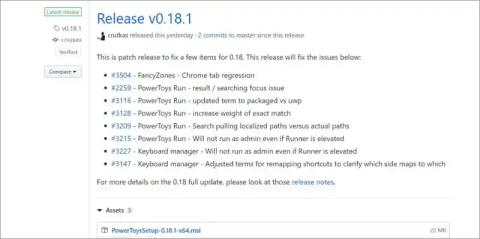
Étape 3. Les 2 appareils sont connectés et la vidéo YouTube sera projetée sur le téléviseur.

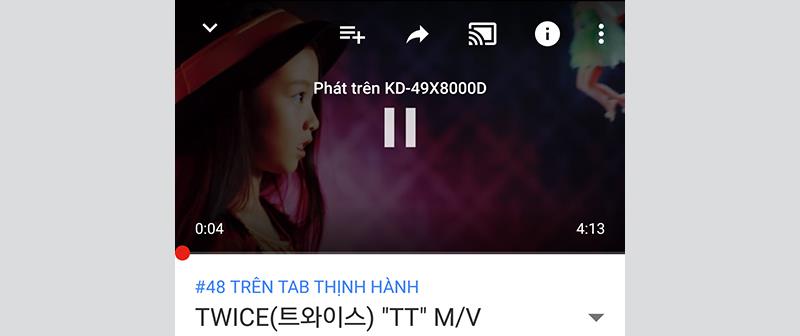
Étape 4. La vidéo YouTube sera projetée sur le téléviseur.
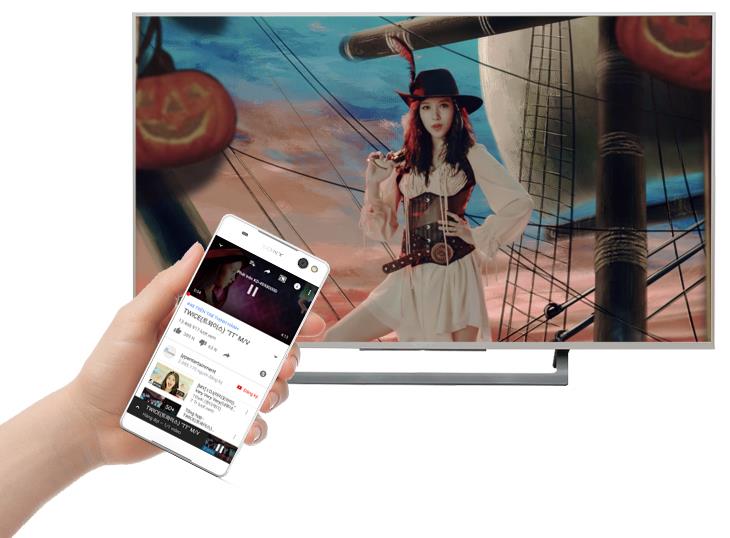
Étape 5. Si vous souhaitez arrêter la lecture de vidéos YouTube sur votre téléviseur, sélectionnez l'icône de connexion —-> sélectionnez ARRÊTER LA TRANSACTION .
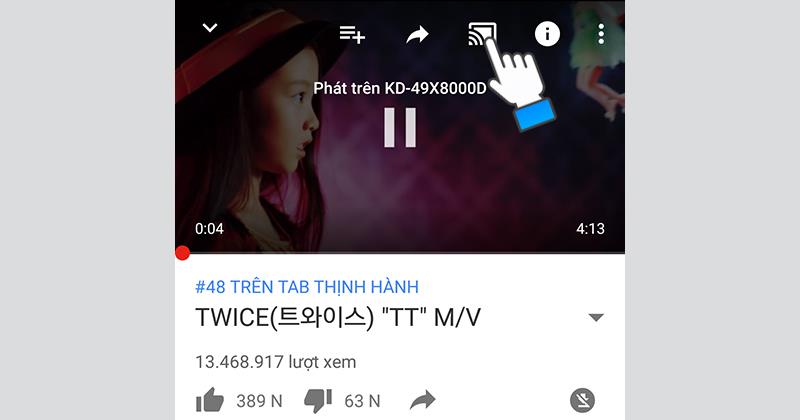
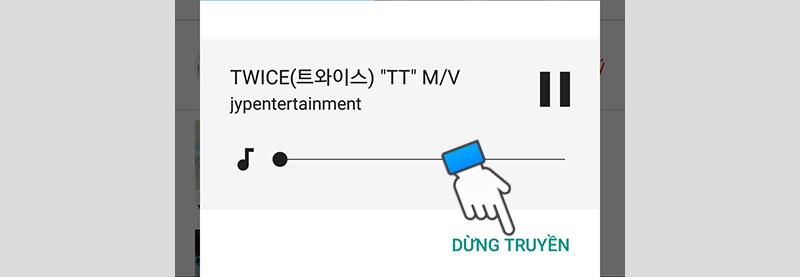
Vous trouverez ci-dessus quelques instructions rapides pour vous aider à projeter facilement YouTube de votre téléphone sur votre téléviseur de manière simple et efficace, dans l'espoir de vous apporter des expériences intéressantes.
Explore plus: